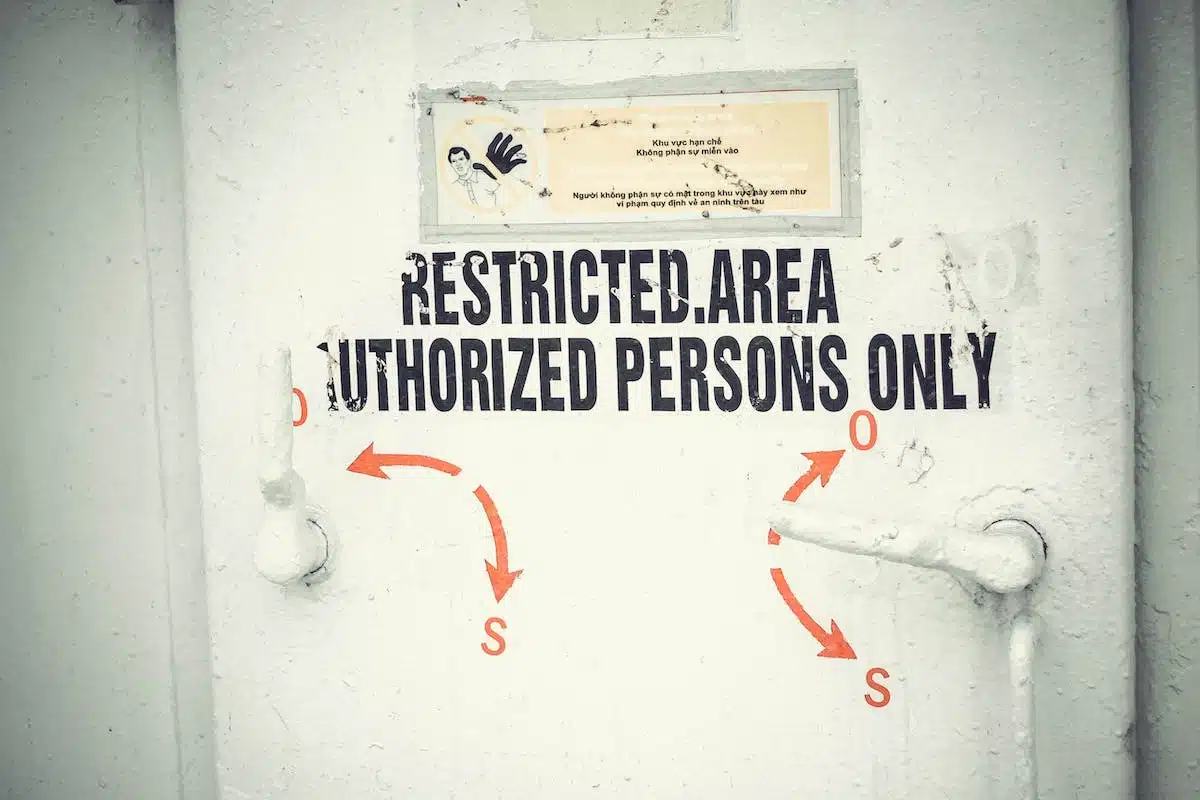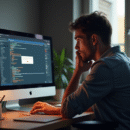Divi est probablement l'un des thèmes WordPress les plus populaires. Divi est aussi accompagné d'un constructeur de page, lequel permet de modifier l'apparence et l'utilisation de l'éditeur classique. Vous pouvez accéder à ce constructeur de page sous la forme d'une extension connue sous le nom de Divi Builder. Cette extension permet la création de mises en pages personnalisées et quelque peu plus sophistiquées que ce que vous pourriez faire avec Gutenberg. Comment bien utiliser Divi builder et en tirer avantage ? La réponse en 5 conseils !
Plan de l'article
Comprenez le fonctionnement de Divi Builder
Lorsque vous ne maitrisez pas l'univers WordPress, vous pourriez être tenté de confondre Divi et Divi builder. Pour éviter cela, n'hésitez pas à lire des tutos gratuits sur ces outils, notamment Divi builder. Ainsi, vous aurez une vue plus éclairée sur ce constructeur proposé sous forme d'extension. Alors que Divi gère l'ensemble du design de votre site, comme l'explique Alpa14, Divi builder est quant à lui orienté contenus. Concrètement, Divi builder gère le design de vos contenus, en intervenant spécifiquement au niveau des publications. C'est dire qu'il se substitue à Gutenberg et permet de construire la mise en page de vos contenus. Il s'agit donc d'une solution permettant de créer le design de vos publications.
A découvrir également : Quelles sont les différentes missions d'une agence Web ?
Installez Divi builder convenablement
Outre la mise en page de vos contenus, Divi builder se caractérise aussi pas divers modules et fonctionnalités. Cependant, pour les exploiter, il faut que puissiez déjà installer le builder comme il se doit.
A découvrir également : Devis site internet : les éléments essentiels à demander à votre agence web
Pour installer l'extension Divi builder, vous devez télécharger un fichier .zip, ceci après avoir souscrit une licencie Divi. Ensuite, rendez-vous dans l'onglet « Acompte », puis sur « My downloads ». La page qui apparaîtra vous proposera les diverses composantes de votre licence, y compris le thème Divi, et bien évidemment l'extension Divi builder.
À noter qu'au cas où vous voudriez utiliser le thème Divi, pas besoin de télécharger l'extension builder puisqu'elle y est intégrée. Dans ce cas, cliquez sur « Download the Divi theme ». Si en revanche vous souhaitez utiliser le builder avec un autre thème, cliquez sur « Download the Divi plugin ».
Une fois le téléchargement terminé, rendez-vous sur l'ajout d'extension et cliquez sur « téléverser une extension », puis sur « choisir un fichier ». Vous pourrez alors sélectionner le fichier .zip que vous venez de télécharger. Enfin, cliquez sur « installer maintenant » et le thème builder sera ainsi installé. Pour activer l'extension, vous n'aurez qu'à cliquer sur « Activer l'extension », ceci dès que l'installation sera terminée.
Débutez en créant une page 404
L'extension builder étant désormais créée et installée, vous pouvez commencer à l'utiliser en créant une page 404. Pour ce faire, rendez-vous sur votre tableau de bord et créez un nouveau template en cliquant sur « Ajouter un nouveau modèle ». Une fenêtre apparaîtra, vous y trouverez une liste des modèles disponibles. Allez en bas de la liste et sélectionnez 404 Page. Il faudra maintenant valider votre choix de modèle en cliquant sur « créer un modèle ».
Cette étape actée, des lignes apparaîtront. Cliquez sur celle du milieu avec la mention « Ajouter un corps personnalisé ». Mais si vous souhaitez créer votre page en partant d'une page vierge, cliquez plutôt sur la mention « Construire un corps personnalisé ». De même, si vous avez déjà un modèle ou voulez explorer les modèles de Divi, il faudra cliquer sur « Ajouter » à partir de l'item Bibliothèque.
L'étape suivante va consister à créer des lignes, définir le nombre de colonnes dont vous aurez besoin et intégrer maintenant des éléments comme les images, les textes, les boutons, etc. Une fois cette étape effectuée, enregistrez vos modifications et refermez la fenêtre. Vous retrouverez alors l'écran d'accueil Divi builder où vous pourrez enregistrer maintenant votre page 404 en cliquant sur « Sauvegarder les changements ». Pour apprécier le résultat final, ajoutez /404 à l'URL.
Le footer est considéré comme le pied de page. C'est grâce à l'onglet Pied de Page que vous pourrez paramétrer le footer. Ainsi, vous avez la possibilité de choisir les couleurs et de modifier les crédits du pied de page. Cela est possible à partir du sous-onglet « Barre inférieure ». Il faut tout de même préciser que si vous créez un pied de page global avec le builder, l'onglet Pied de page disparaît.
Vu ainsi, il est inutile de configurer votre footer si vous comptez utiliser le pied de page global de Divi builder.
Identifiez les modules utiles
Pour créer le contenu de votre mise en page avec Divi builder, vous avez une très grande marge de manœuvre. En effet, le builder propose pas moins de 46 modules intéressants. Évidemment, vous ne pouvez pas tous les utiliser. Il faut donc identifier les modules qui vous seront véritablement utiles.
Le module Texte par exemple est plus ou moins polyvalent. Il permet de tout faire et est utile pour vos contenus textuels, contenus HTML, codes courts, vos contenus embarqués et possiblement vos images. Toutefois, même si vous pouvez ajouter des images depuis le module Texte, il est préférable d'utiliser le module Image à cet effet. En effet, vous bénéficierez de plus d'options de personnalisation avec un module dédié aux images.
Pour afficher vos derniers articles de blog, vous aurez besoin du module Blog. Il permet d'afficher ces articles de blog où vous le souhaitez. Si vous le positionnez sur votre page d'accueil par exemple, une section y sera dédiée et vos derniers articles de blog y apparaîtront. Avec le module Menu, vous pouvez aussi prétendre à autant de liberté. Il permet en effet d'afficher un menu à l'endroit de votre choix sur votre mise en page. Les modules Bouton, Code, Diapo, Accordéon ou Bascules peuvent aussi être d'une grande utilité pour vous. En fait le choix des modules sera fonction de vos besoins.
Avec autant de possibilités offertes aux utilisateurs, Divi builder se démarque comme étant une solution très utile pour la création de site WordPress. Il vous permet de gagner du temps, à condition de suivre les conseils inhérents à son fonctionnement.